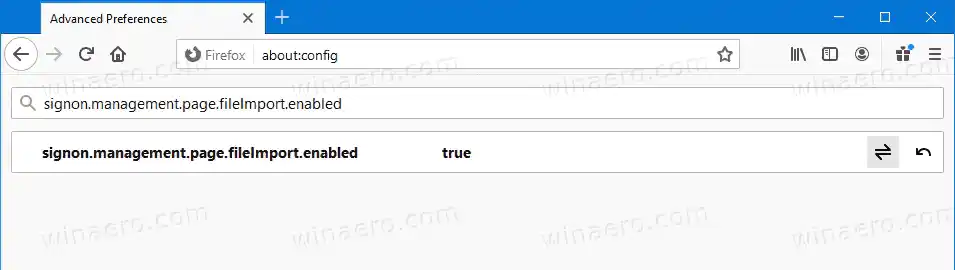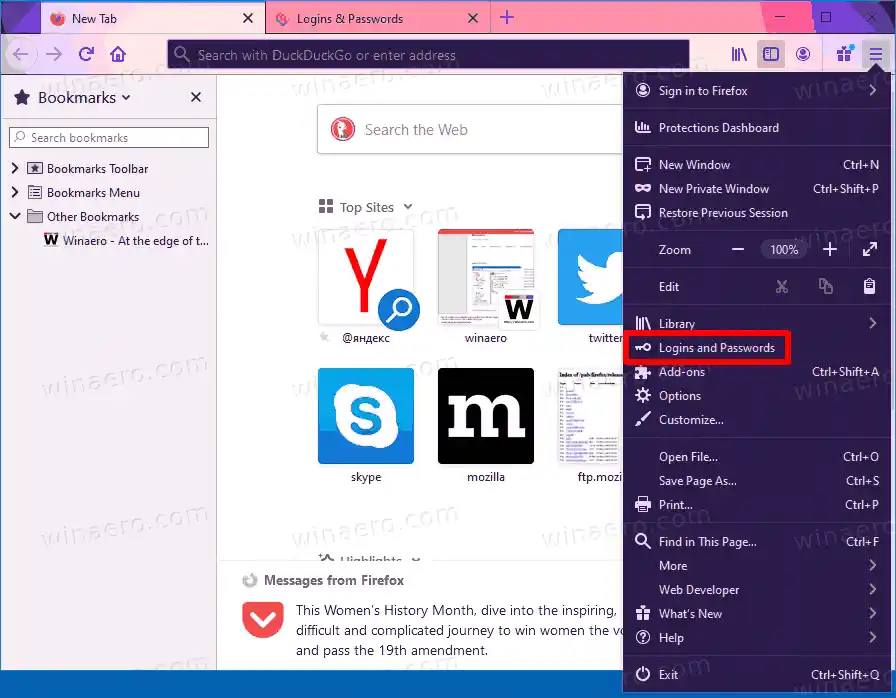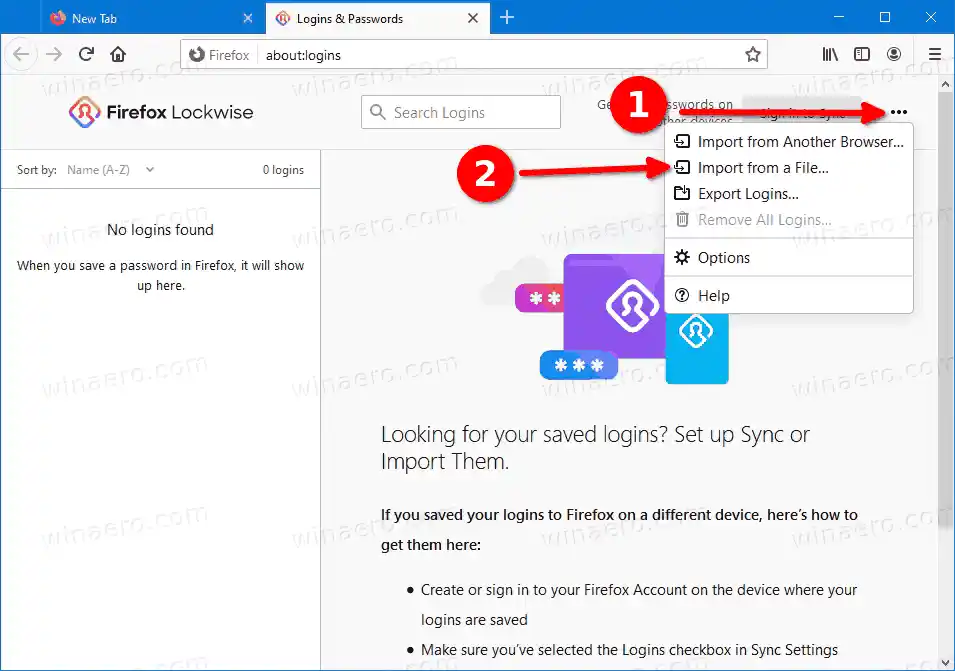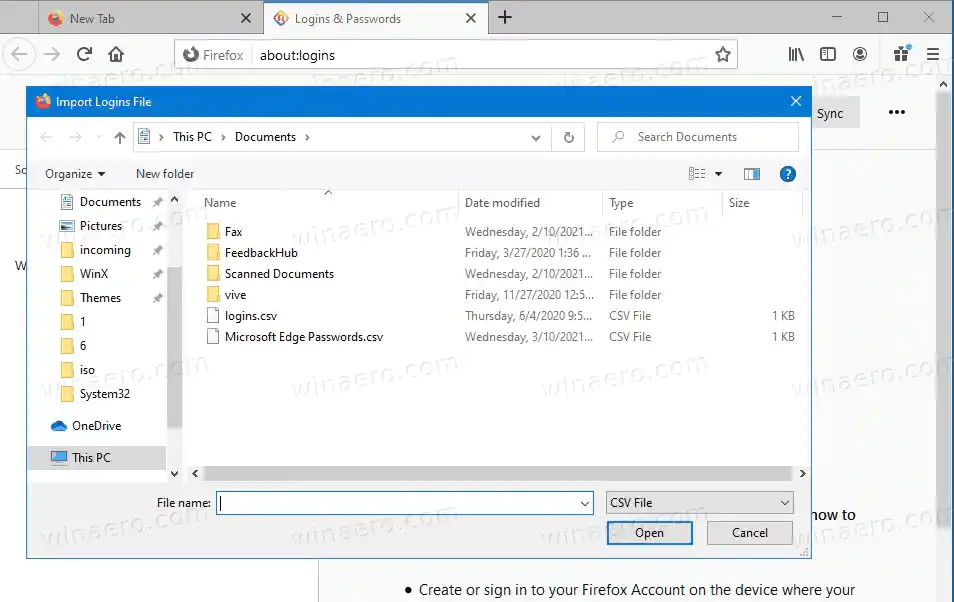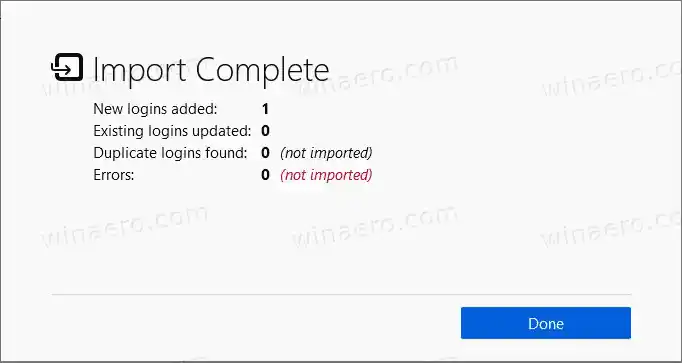CSV je zkratka pro 'Comma Separated Values'. Soubory CSV jsou pouze jednoduché textové soubory, které ukládají některá data tabulky. Rozložení tabulky je tvořeno řádky, které fungují jako řádky. Sloupce jsou hodnoty na řádku oddělené čárkami. První řádek v souboru CSV může obsahovat názvy sloupců. CSV je široce používán mnoha aplikacemi. Je to populární formát souborů, který zjednodušuje výměnu dat mezi různými aplikacemi a zařízeními.
Funguje to skvěle i v případě prohlížečů. pokud exportujete uložené přihlašovací údaje z Chrome , můžete je importovat do Firefoxu a naopak. Není to skvělé, že?
Tento příspěvek vám ukáže, jak importovat hesla ze souboru CSV ve Firefoxu.
jak nastavit obnovovací frekvenci na monitoru
Nejprve musíte povolit funkci Import. V době psaní tohoto článku je tato funkce implementována v stabilní Firefoxpro přístup k němu však musíte provést další kroky. Ve výchozím nastavení je skrytý, ale lze jej povolit pomocí několika jednoduchých kroků.
Obsah skrýt Povolte funkci importu hesla v prohlížeči Mozilla Firefox Jak importovat hesla ze souboru CSV ve FirefoxuPovolte funkci Import hesla v prohlížeči Mozilla Firefox
- Otevřete Firefox a zadejte |_+_| v adresním řádku.
- Pokud budete vyzváni, klikněte na „Přijmout riziko a pokračovat“.Pokročilé předvolby.

- V Pokročilých předvolbách zadejtesignon.management.page.fileImport.enabledve vyhledávacím poli.
- Dvakrát klikněte nasignon.management.page.fileImport.enabledparametr změnit jeho hodnotu z |_+_| do |_+_|.
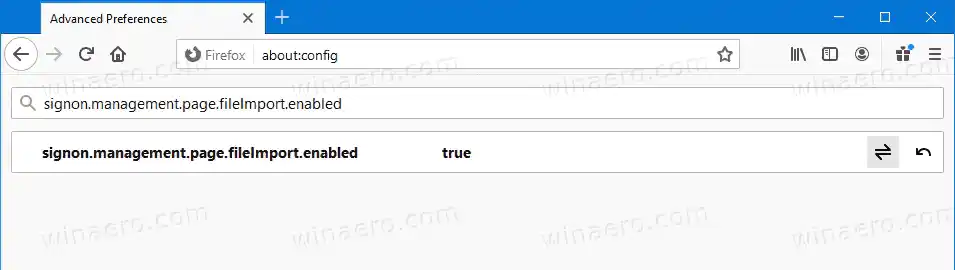
- Restartujte Firefox.
Jsi hotov. Funkce importu hesel je nyní povolena v prohlížeči Mozilla Firefox. Zde je návod, jak jej můžete použít.
Jak importovat hesla ze souboru CSV ve Firefoxu
- Otevřete Firefox.
- Klikněte na tlačítko nabídky v pravém horním rohu nebo stiskněte Alt+F.
- VybratPřihlašovací jména a heslaz nabídky.
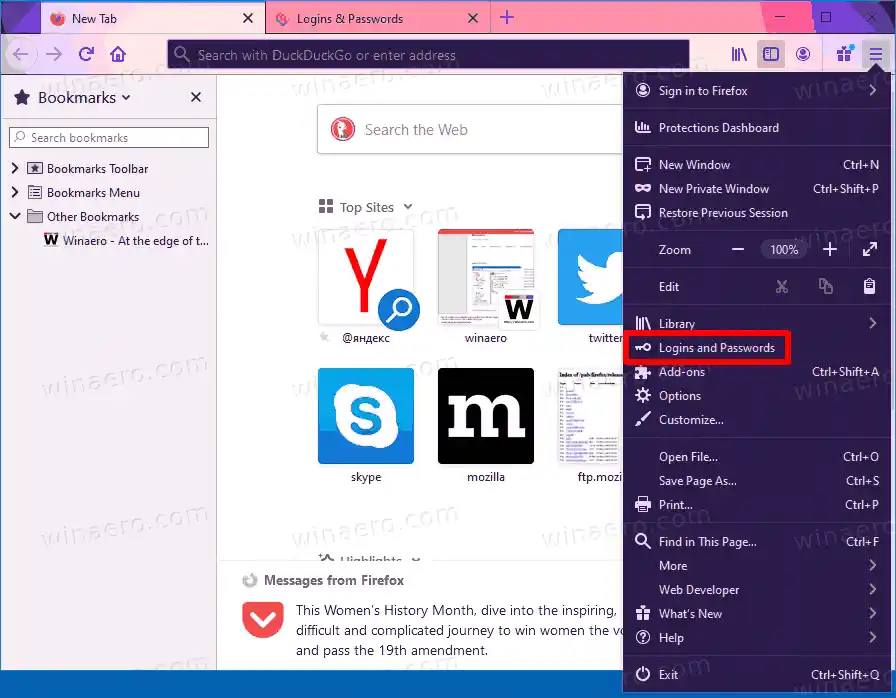
- Ve správci hesel Firefox Lockwise klikněte na tlačítko nabídky a vyberteImport ze souboru.
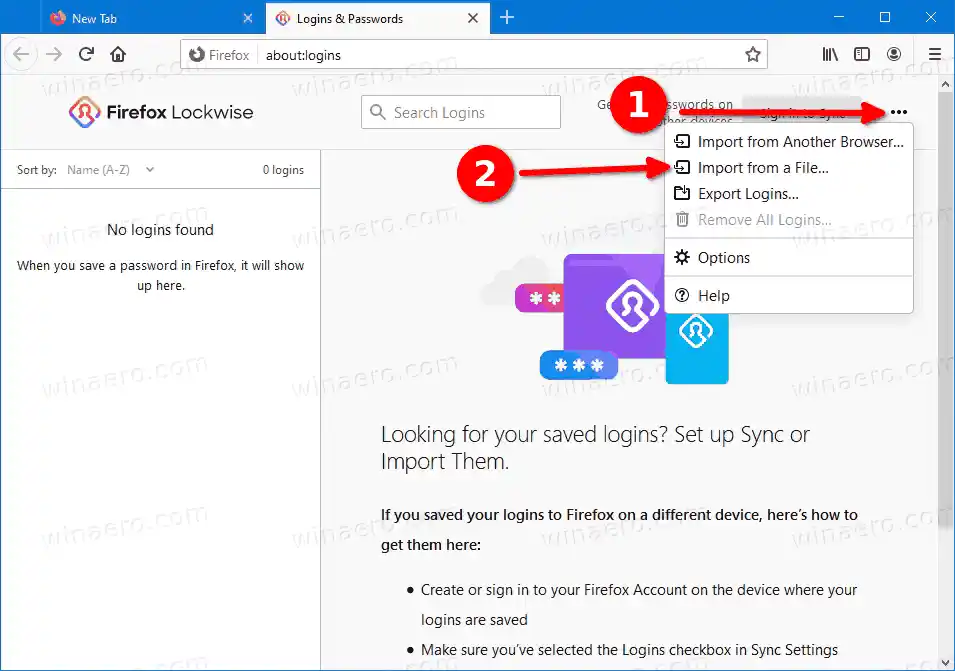
- Nyní vyberte soubor CSV, který obsahuje vaše exportované přihlašovací údaje.
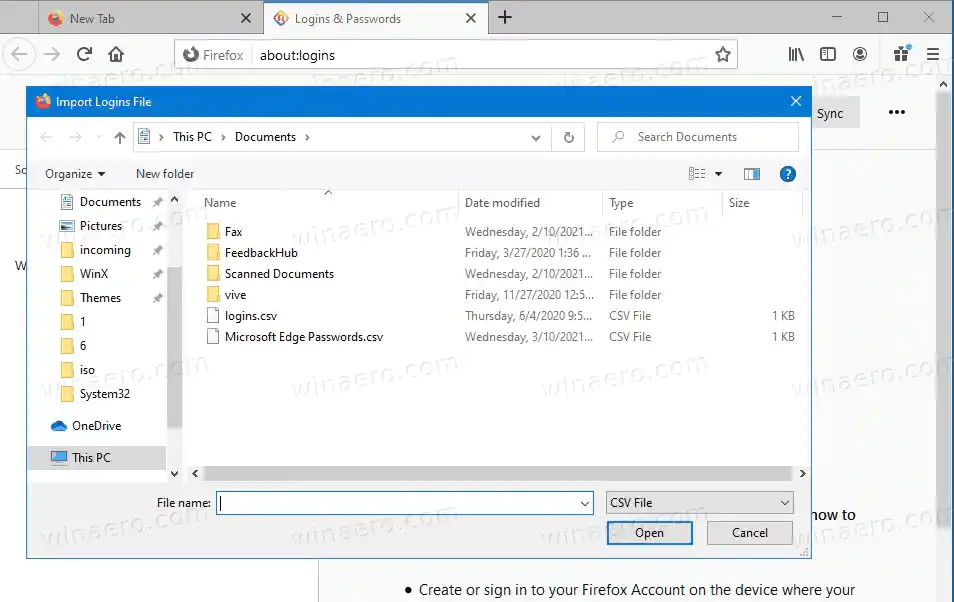
- Nakonec Firefox naimportuje vaše hesla a ukáže vám nějaké statistiky. KlikněteHotovoodmítnout to.
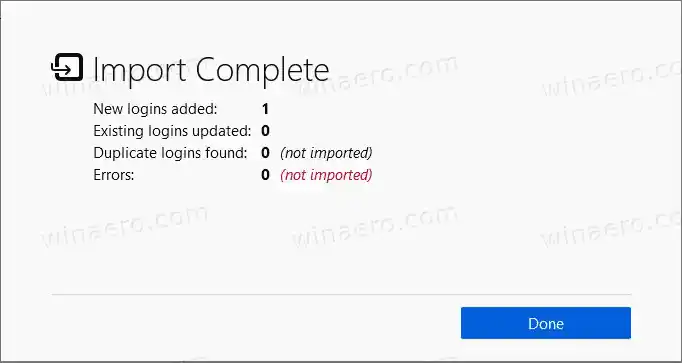
A je to!